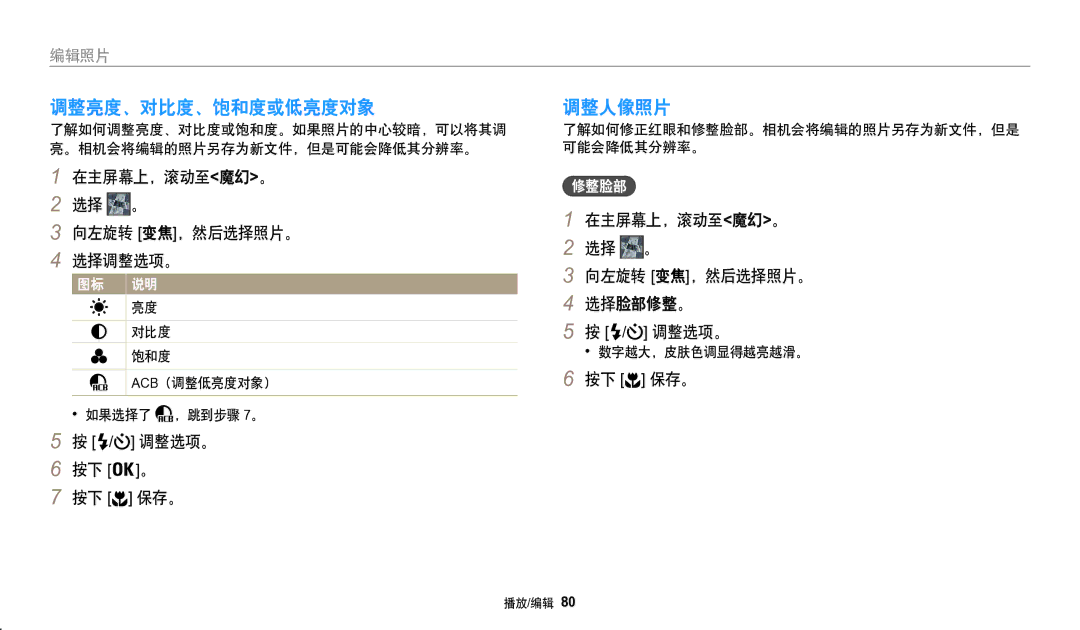编辑照片 |
|
|
|
|
|
| ||
调整亮度、对比度、饱和度或低亮度对象 | 调整人像照片 | |||||||
了解如何调整亮度、对比度或饱和度。如果照片的中心较暗,可以将其调 | 了解如何修正红眼和修整脸部。相机会将编辑的照片另存为新文件,但是 | |||||||
亮。相机会将编辑的照片另存为新文件,但是可能会降低其分辨率。 | 可能会降低其分辨率。 | |||||||
1 | 在主屏幕上,滚动至 | 魔幻 | 。 | 修整脸部 |
| |||
| < | > |
|
| ||||
2 | 选择 | 。 |
|
| 1 | 在主屏幕上,滚动至<魔幻>。 | ||
3 | 向左旋转 [变焦],然后选择照片。 | |||||||
2 | 选择 | 。 | ||||||
4 | 选择调整选项。 |
|
| |||||
|
| 3 | 向左旋转 [变焦],然后选择照片。 | |||||
| 图标 | 说明 |
|
| ||||
|
| 亮度 |
|
| 4 | 选择脸部修整。 | ||
|
| 对比度 |
|
| 5 | 按 [ / | ] 调整选项。 | |
|
| 饱和度 |
|
|
| • 数字越大,皮肤色调显得越亮越滑。 | ||
|
| ACB(调整低亮度对象) | 6 | 按下 [ | ] 保存。 | |||
| • 如果选择了 ,跳到步骤 7。 |
|
|
| ||||
5 | 按 [ / | ] 调整选项。 |
|
|
|
|
| |
6 | 按下 [ | ]。 |
|
|
|
|
| |
7 | 按下 [ | ] 保存。 |
|
|
|
|
| |
|
|
|
| 播放/编辑 80 |
|
| ||